1、打开一个Word文档,单击工具栏上的“视图”,切换到查看界面。
2、单击“标尺”调出标尺。此时,您可以在文字编辑区域的左侧看到一把尺子,右侧看到一把尺子。
3、输入内容,然后按“回车”切换到下一行。
4、将鼠标移到上方标尺的箭头处,按住左键并移动到所需的对齐位置,然后松开鼠标。
5、此时,输入内容将从标尺写入,然后您不需要拖动标尺直接按“回车”切换到下一行进行自动对齐。
这样,word文档字体上下行就对称了。
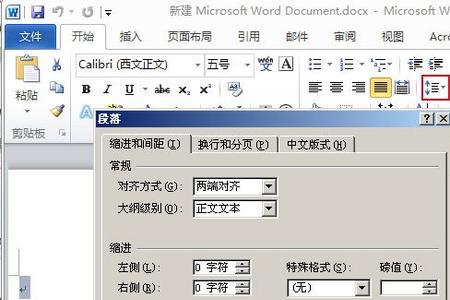
原创 | 2022-12-05 11:08:04 |浏览:1.6万
1、打开一个Word文档,单击工具栏上的“视图”,切换到查看界面。
2、单击“标尺”调出标尺。此时,您可以在文字编辑区域的左侧看到一把尺子,右侧看到一把尺子。
3、输入内容,然后按“回车”切换到下一行。
4、将鼠标移到上方标尺的箭头处,按住左键并移动到所需的对齐位置,然后松开鼠标。
5、此时,输入内容将从标尺写入,然后您不需要拖动标尺直接按“回车”切换到下一行进行自动对齐。
这样,word文档字体上下行就对称了。
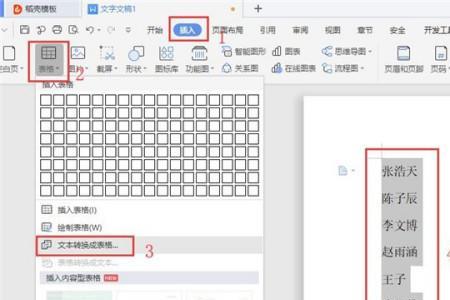
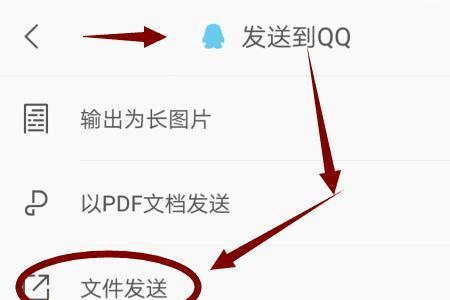
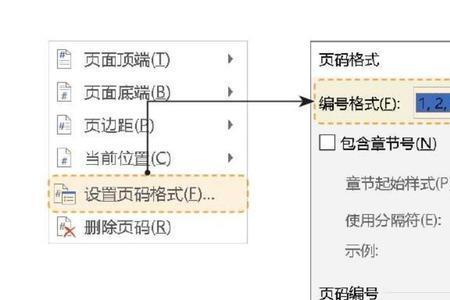
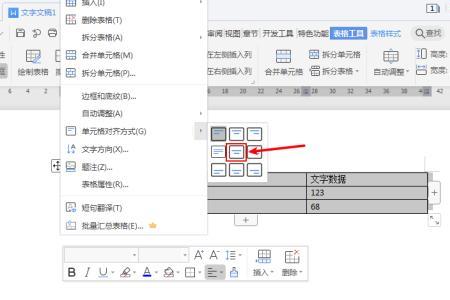
Copyright 2005-2020 www.kxting.com 版权所有 |  湘ICP备2023022655号
湘ICP备2023022655号
声明: 本站所有内容均只可用于学习参考,信息与图片素材来源于互联网,如内容侵权与违规,请与本站联系,将在三个工作日内处理,联系邮箱:47085,1089@qq.com